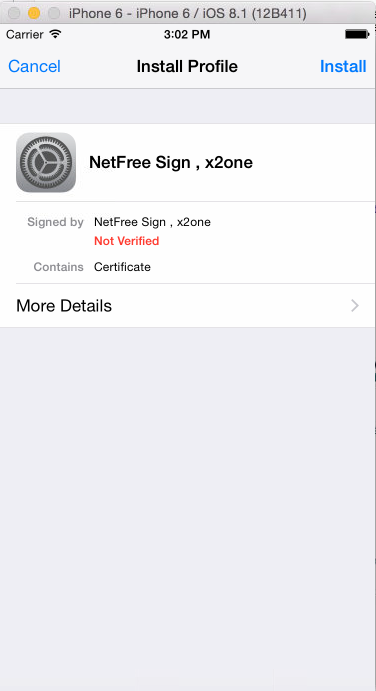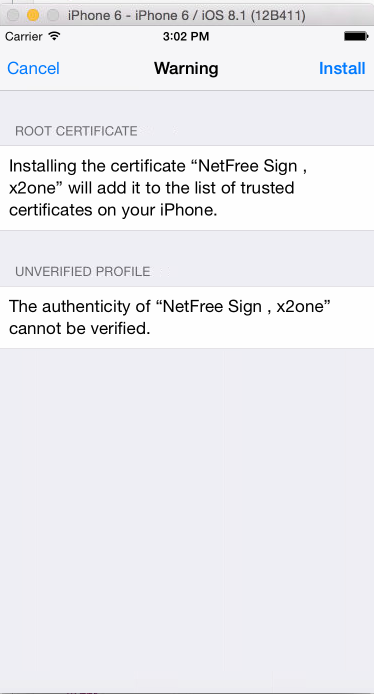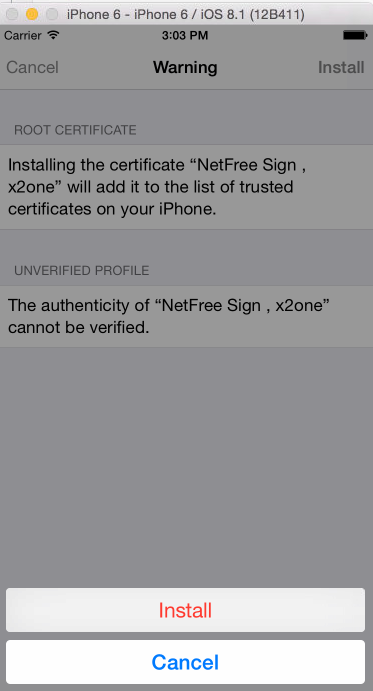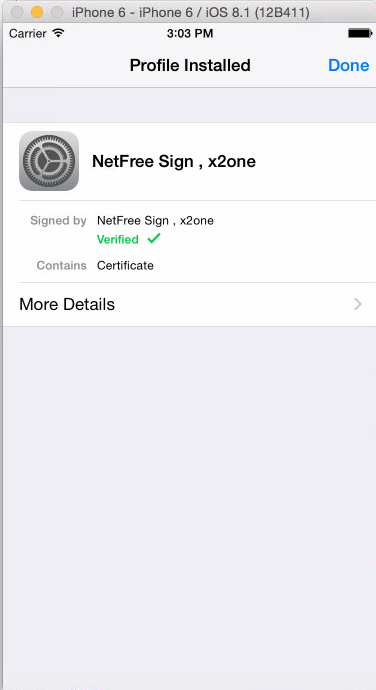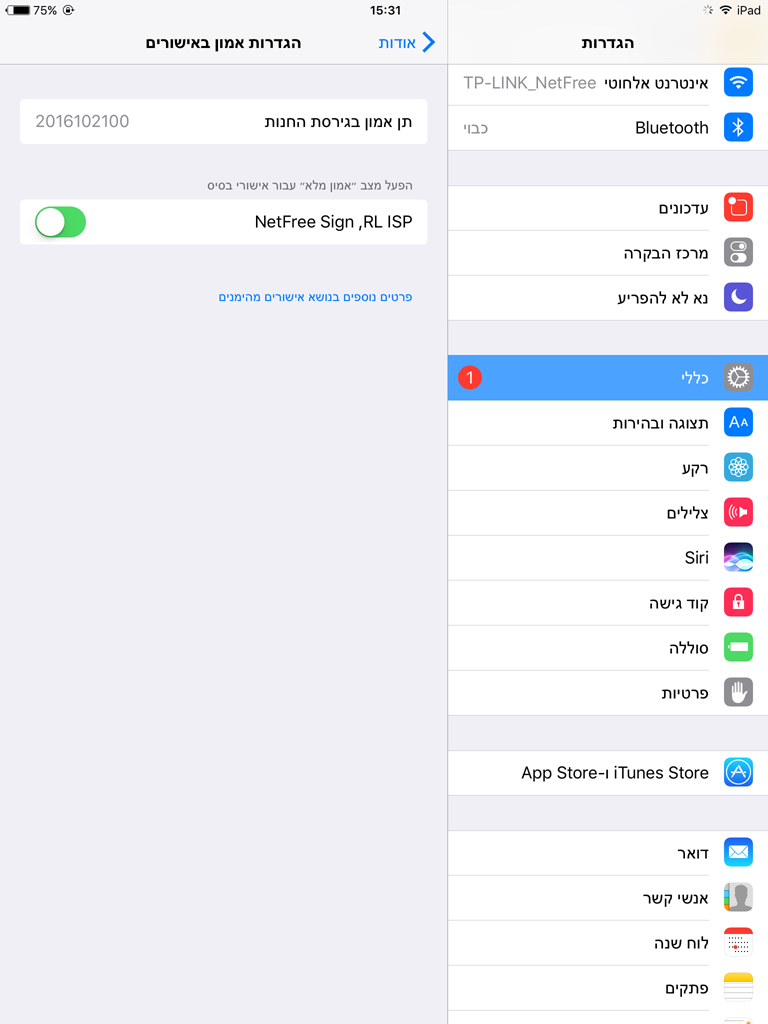התקנת תעודה באייפון: הבדלים בין גרסאות בדף
קפיצה לניווט
קפיצה לחיפוש
| שורה 25: | שורה 25: | ||
[[קובץ:סרטיפיקייט לאייפון שלב 5.png|ללא|ימין|סרטיפיקייט לאייפון שלב 5]] | [[קובץ:סרטיפיקייט לאייפון שלב 5.png|ללא|ימין|סרטיפיקייט לאייפון שלב 5]] | ||
| − | + | לעיתים יש שלב נוסף: | |
| + | |||
| + | נכנסים להגדרות>כללי>אודות>הגדרות אמון באישורים, ומפעילים אימון מלא בנטפרי. | ||
[[קובץ:שלב 6- אימון בתעודה.png|ללא|ימין|שלב 6- אימון בתעודה]] | [[קובץ:שלב 6- אימון בתעודה.png|ללא|ימין|שלב 6- אימון בתעודה]] | ||
| − | |||
| − | |||
בהצלחה | בהצלחה | ||
גרסה מ־15:12, 8 באפריל 2018
עמוד ראשי > תעודת האבטחה > התקנת תעודה באייפון
שימו לב! נטפרי לא תומכת במכשירי ios. תוכלו לנסות להיעזר בפורום שלנו
התקנת תעודה באייפון או באמולטור של אייפון.
היכנסו בדפדפן של האייפון ללינק הזה. http://netfree.link/netfree-ca.crt
לאחר הכניסה ללינק יקפוץ החלון הבא, ושם יש ללחוץ על Install
ולאחר התצת המסך הבא, יש לבחור שוב פעם על Install
ולאחר התצת המסך הבא, יש לבחור שוב פעם על Install
לאחר סיום ההתקנה, תקבלו את תמנת המסך הבאה:
לעיתים יש שלב נוסף:
נכנסים להגדרות>כללי>אודות>הגדרות אמון באישורים, ומפעילים אימון מלא בנטפרי.
בהצלחה